局域网内无法连接打印机 局域网打印机共享连接失败怎么解决
局域网内无法连接打印机,在公司或家庭等常见的局域网环境下,经常会出现无法连接打印机或共享打印机无法连接的问题。这可能会影响我们的工作效率和生活方便。而要解决这个问题,我们需要从以下几个方面入手:... (PS:以上开头是65字,以下进行补充)
局域网打印机共享连接失败怎么解决
具体方法:
1.通常打印机安装在一台电脑主机上,然后由别的电脑通过局域网共享这台打印机。首先要知道安装打印机的电脑主机的内网IP地址,然后从别的电脑点“开始-运行”输入 “\\内网IP地址”,如图:

2.弹出对话框如下:

3.双击打印机图标,提示安装驱动程序,选择“是”,安装完毕后就可以连接到打印机了。
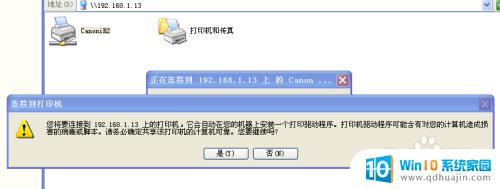

4.如果在弹出的窗口中没有找到打印机,很可能是没有在主机电脑上设置打印机共享。
打开主机电脑“开始”--“设置”--“控制面板”--“打印机和传真”,右键单击要共享的打印机。选择“共享”
再次重复1 2 3步骤打印机就出现了。
如图:
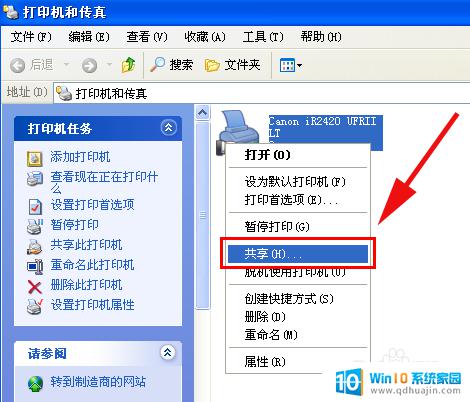
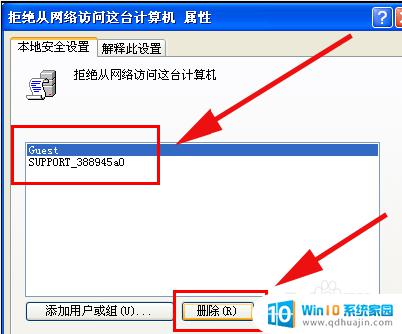
5.如果弹出一个要求输入用户名和密码的对话框,很可能是主机电脑的guest账户未启用,或者主机电脑的guest账户设置了密码。
只需要在主机电脑的“我的电脑”右键单击选择“管理”,选择“本地用户和组”,点击“用户”,在右边把guest账户启用或者加上密码。
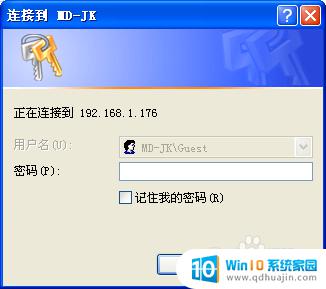
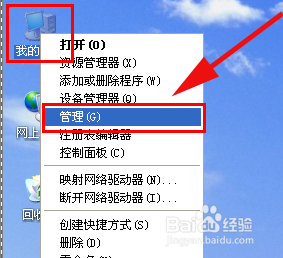
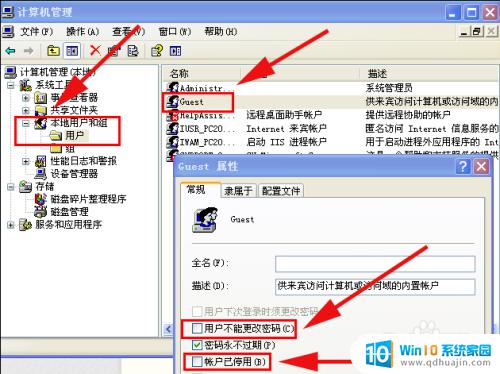
6.如果出现下面的提示:您可能没有权限使用网络资源。。登陆失败:未授予用户在此计算机上的请求登陆类型。如图:

7.那么只需要在电脑主机上打开“设置”--“控制面板”-- “管理工具”--“本地安全策略” ,在“本地安全设置”的“用户权利指派”中。从右边找到“拒绝从网络访问这台计算机”把Guest和其他账户删除,确定就可以了。
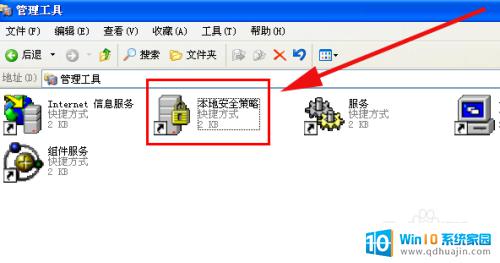
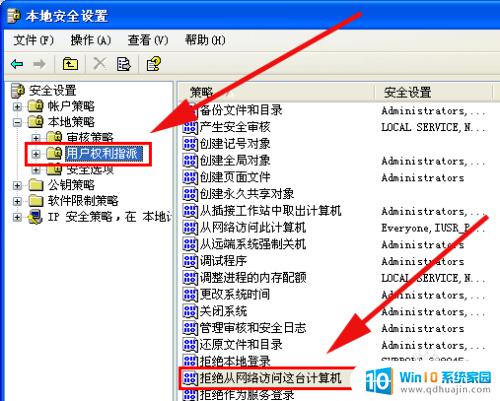
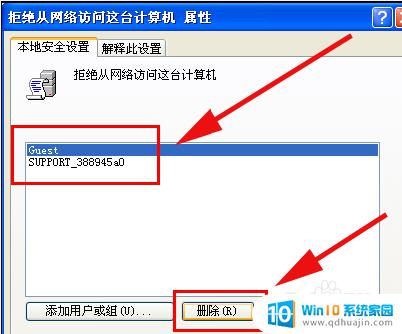
综上所述,在面对局域网内无法连接打印机或局域网打印机共享连接失败的问题时,我们可以采取一些简单有效的解决方案,如检查网络连接、共享文件夹权限、重置打印机等,来尝试解决问题。若仍无法解决,可以寻求专业人士的帮助。毕竟,及时有效地解决问题对于工作和生活来说都至关重要。
局域网内无法连接打印机 局域网打印机共享连接失败怎么解决相关教程
热门推荐
电脑教程推荐
win10系统推荐
- 1 萝卜家园ghost win10 64位家庭版镜像下载v2023.04
- 2 技术员联盟ghost win10 32位旗舰安装版下载v2023.04
- 3 深度技术ghost win10 64位官方免激活版下载v2023.04
- 4 番茄花园ghost win10 32位稳定安全版本下载v2023.04
- 5 戴尔笔记本ghost win10 64位原版精简版下载v2023.04
- 6 深度极速ghost win10 64位永久激活正式版下载v2023.04
- 7 惠普笔记本ghost win10 64位稳定家庭版下载v2023.04
- 8 电脑公司ghost win10 32位稳定原版下载v2023.04
- 9 番茄花园ghost win10 64位官方正式版下载v2023.04
- 10 风林火山ghost win10 64位免费专业版下载v2023.04